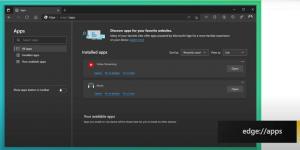Закачите аплете контролне табле на траку задатака у оперативном систему Виндовс 10
Контролна табла у оперативном систему Виндовс 10 и даље садржи многа важна подешавања која нису доступна у подешавањима. Можете користити административне алате, управљати корисничким налозима на рачунару на флексибилан начин, одржавати резервне копије података, мењати функционалност хардвера и многе друге ствари. Желео бих да поделим савет који може значајно да убрза ваш приступ често коришћеним подешавањима контролне табле у оперативном систему Виндовс 10. Такође можете да их закачите унутар листе за скокове да бисте им приступили са само два клика.
Реклама
Мицрософт жели да се навикнете на апликацију Подешавања, јер ће класична контролна табла ускоро бити уклоњена. Међутим, постоји много класичних аплета који још увек немају своје парњаке у апликацији Подешавања, тако да је Контролна табла и даље веома корисна алатка за сваког корисника Виндовс 10.
Савет: Погледајте како да вратите ставке контролне табле у Вин+Кс менију у Виндовс 10 Цреаторс Упдате (Редстоне 2)
Закачите аплете контролне табле на траку задатака у оперативном систему Виндовс 10
Прва ствар коју треба да урадимо је да закачимо контролну таблу на траку задатака. Ево како се то може урадити.
- Отворите контролну таблу у оперативном систему Виндовс 10.
- Кликните десним тастером миша на икону контролне табле на траци задатака и изаберите „Закачи на траку задатака“.
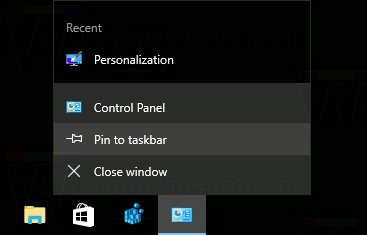
- Сада превуците и отпустите своје омиљене аплете са контролне табле на његову икону на траци задатака. Аплет ће бити закачен на листу за скокове на контролној табли. Погледајте следећи снимак екрана:

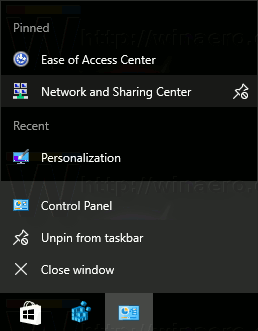 Добићете своја омиљена подешавања на листи за скок! Ово је веома корисно. Жељене аплете који су вам најчешће потребни можете закачити на врх листе како би увек били видљиви без обзира на то колико сте их недавно користили.
Добићете своја омиљена подешавања на листи за скок! Ово је веома корисно. Жељене аплете који су вам најчешће потребни можете закачити на врх листе како би увек били видљиви без обзира на то колико сте их недавно користили.
Напомена: можете користити овај трик у Виндовс 8 и Виндовс 8.1 такође.
Закачите појединачне аплете контролне табле директно на траку задатака оперативног система Виндовс 10
Користећи листу доступних команди љуске, можете брзо да закачите своје омиљене класичне аплете контролне табле директно на траку задатака.
- Изаберите команду љуске са листе која се налази овде:
- Листа локација љуске ЦЛСИД (ГУИД) у ажурирању за годишњицу оперативног система Виндовс 10
- Листа команди љуске у оперативном систему Виндовс 10
На пример, желим да закачим фасциклу Мрежне везе. Команда љуске за фасциклу је следећа:
шкољка{7007АЦЦ7-3202-11Д1-ААД2-00805ФЦ1270Е} - Направите нову пречицу на радној површини користећи следећу команду као циљ пречице:
схелл екплорер.еке{7007АЦЦ7-3202-11Д1-ААД2-00805ФЦ1270Е}
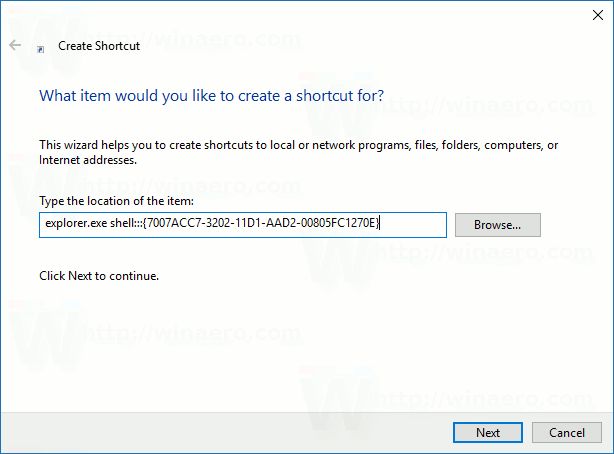
- Именујте своју пречицу како желите и наведите жељену икону:
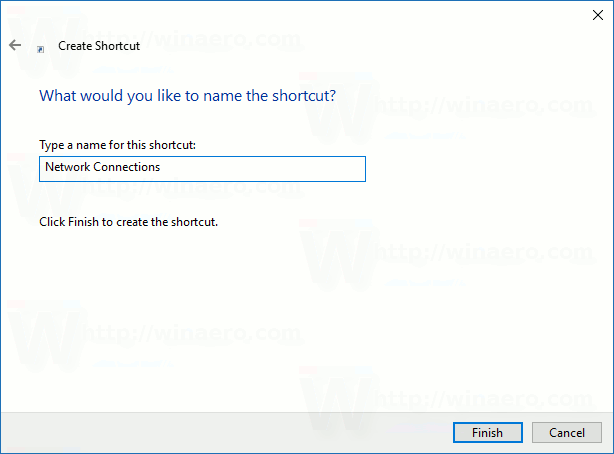

- Кликните десним тастером миша на пречицу коју сте креирали и изаберите „Закачи на траку задатака“:
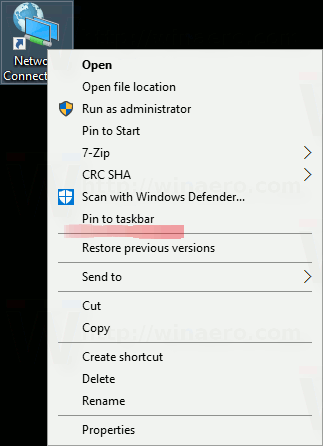
- Аплет је сада закачен на траку задатака. Можете безбедно да уклоните пречицу са радне површине коју сте направили изнад.

То је то.